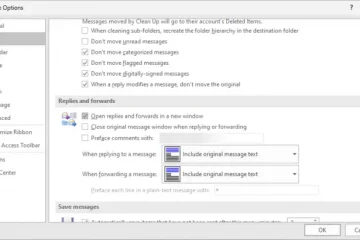Reprouvez-vous l’erreur ImportError : DLL load failed : The specified module could not be found sur un PC Windows ? Si oui, ce post vous aidera. Dans cet article, nous discuterons de cette erreur, de ses causes potentielles et de la manière de la corriger.
Que signifie l’échec du chargement de la DLL lors de l’importation ?
L’erreur ImportError : DLL load failed se produit essentiellement lors de l’importation de bibliothèques Python telles que NumPy, Pandas, PySide2, etc. Elle est également déclenchée lors de l’installation de projets Python sur un PC Windows. Un autre scénario potentiel pour cette erreur est lorsque la DLL spécifiée est incapable de charger la tâche particulière qui est appelée par un programme. L’un des utilisateurs concernés a signalé le scénario ci-dessous dans lequel il rencontre l’erreur :
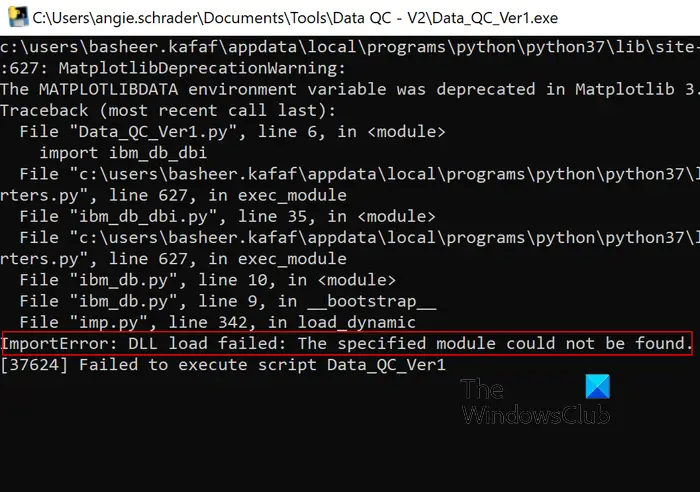
J’utilise Python 3.5.4 sur Anaconda et J’essaie d’installer des géopandas. J’ai suivi les instructions pour installer geopandas ici-http://geoffboeing.com/2014/09/using-geopandas-windows/-mais quelle que soit la façon dont j’essaie, j’obtiens la même erreur
Maintenant, il peut y avoir différentes raisons pour lesquelles vous pouvez rencontrer cette erreur. Cela peut être dû à des fichiers DLL corrompus ou manquants sur votre PC. Une autre raison pourrait être le fait que les variables d’environnement correctes ne sont pas définies sur votre ordinateur. Une autre cause potentielle de cette erreur est une installation incorrecte ou incomplète de la bibliothèque que vous essayez d’importer. En dehors de cela, un package Microsoft Visual C++ corrompu peut également être à l’origine de cette erreur.
Erreur d’importation : Échec du chargement de la DLL : le module spécifié est introuvable
Voici les méthodes vous pouvez utiliser pour corriger l’erreur”Erreur d’importation : Échec du chargement de la DLL : Le module spécifié est introuvable”sur votre PC Windows :
Exécutez l’analyse du vérificateur de fichiers système.Configurez les variables d’environnement.Réparez Microsoft Visual C++ Redistributable.Réinstallez Microsoft Visual C++ Redistributable.Reinstall Library.
1] Exécutez l’analyse du vérificateur de fichiers système
Comme l’erreur est probablement déclenchée en raison de fichiers DLL manquants ou corrompus, vous pouvez exécuter un vérificateur de fichiers système (SFC ) scannez pour le réparer. Le vérificateur de fichiers système est un utilitaire de ligne de commande intégré qui aide les utilisateurs Windows à analyser et réparer les fichiers système endommagés ou manquants qui incluent également les fichiers DLL. Vous pouvez effectuer une analyse SFC pour corriger les fichiers DLL, puis vérifier si l’erreur est résolue.
Voici comment procéder :
Tout d’abord, lancez une fenêtre d’invite de commande élevée et entrez la commande ci-dessous :
sfc/scannow
Vérifiez si l’erreur”Erreur d’importation : Échec du chargement de la DLL : Le module spécifié est introuvable”est maintenant corrigée.
Lisez : PIP n’est pas reconnu comme une commande interne ou externe.
2] Configurer les variables d’environnement
Il se peut également que les variables d’environnement ne soient pas configurées correctement sur votre PC, c’est pourquoi vous pouvez faire face à cette erreur. Par conséquent, si le scénario est applicable, configurez à nouveau les variables d’environnement et voyez si l’erreur est corrigée. Voici les étapes à suivre :
Tout d’abord, assurez-vous de savoir quelle distribution Python vous utilisez comme Anaconda.
Maintenant, tapez environnement système dans le champ de recherche Windows, puis cliquez sur sur Modifier les variables d’environnement système.
Dans la fenêtre qui apparaît, appuyez sur le bouton Variables d’environnement. Maintenant, cliquez sur la variable Chemin puis appuyez sur le bouton Modifier.
Après cela, appuyez sur le bouton Nouveau dans la fenêtre Modifier la variable d’environnement et entrez les chemins ci-dessous un par un :
C:\ProgramData\Anaconda3 C:\ProgramData\Anaconda3\Scripts C:\ProgramData\Anaconda3\Library\bin
Les emplacements ci-dessus peuvent diffèrent pour les individus. Alors, entrez les chemins en conséquence.
Une fois cela fait, appuyez sur le bouton OK et quittez la fenêtre Propriétés système. Vérifiez si l’erreur est maintenant résolue.
Voir : CDP.dll n’est pas conçu pour s’exécuter sous Windows ou contient une erreur.
3] Réparer Microsoft Visual C++ Redistributable
Si l’erreur persiste, essayez de réparer le package Microsoft Visual C++ Redistributable. Il peut s’agir d’une bibliothèque Visual C++ corrompue à l’origine de l’erreur. Par conséquent, réparez le package et voyez si l’erreur a cessé d’apparaître. Voici les étapes à suivre :
Tout d’abord, ouvrez l’application Paramètres à l’aide de Win + I et accédez à la section Applications > Applications installées. Maintenant, recherchez le package redistribuable Microsoft Visual C++ et appuyez sur le bouton de menu à trois points présent à côté de celui-ci. Après cela, cliquez sur le bouton Modifier, puis choisissez le bouton Réparer dans la fenêtre de dialogue qui apparaît.Une fois le processus est terminé, vérifiez si l’erreur est résolue.
Lire : Correction d’Ucrtbase.dll introuvable ou erreur manquante.
4] Réinstallez Microsoft Visual C++ Redistributable
Si la réparation n’a pas fonctionné, vous pouvez réinstaller une nouvelle version propre de Visual C++. La corruption pourrait être au-delà de la corruption. Donc, désinstallez Microsoft Visual C++ Redistributable, puis réinstallez-le sur votre ordinateur pour vérifier si l’erreur est corrigée.
5] Réinstaller la bibliothèque
L’erreur est principalement déclenchée lors de la tentative d’importation d’un bibliothèque. Maintenant, si cette bibliothèque n’est pas installée correctement ou si l’installation est incomplète ou incompatible, l’erreur peut être causée. Par conséquent, si le scénario s’applique, vous pouvez essayer de réinstaller la bibliothèque problématique à l’origine de l’erreur.
Voici comment procéder :
Tout d’abord, recherchez la bibliothèque à cause de laquelle vous reçoivent l’erreur ImportError : Échec du chargement de la DLL : le module spécifié est introuvable. Vous pouvez vérifier le message d’erreur complet pour l’identifier.
Maintenant, vous pouvez utiliser une simple commande pour désinstaller puis réinstaller la bibliothèque. Par exemple, si vous rencontrez cette erreur avec la bibliothèque NumPy Python, utilisez les commandes ci-dessous une par une :
pip uninstall numpy python-m pip install–upgrade pip pip install numpy
Utilisez les commandes ci-dessus dans la séquence donnée, vous pourrez installer la dernière version de NumPy. Si vous ne souhaitez pas installer une version spécifique de NumPy, n’exécutez pas la deuxième commande dans l’ordre ci-dessus.
J’espère que vous ne recevrez pas la même erreur maintenant.
Comment corrigez-vous que le module spécifié est introuvable ?
Pour corriger l’erreur Le module spécifié est introuvable sur un PC Windows, vous pouvez utiliser l’outil AutoRuns pour détecter les entrées manquantes dans la configuration et supprimer eux. En dehors de cela, vous pouvez utiliser un nettoyeur de logiciels publicitaires gratuit pour effacer les fichiers de logiciels publicitaires et corriger l’erreur sysmenu.dll. CCleaner peut également être utilisé pour effacer les fichiers inutiles de votre ordinateur afin de corriger cette erreur.
Lisez maintenant : Correction de la commande python setup.py egg_info a échoué avec le code d’erreur 1.